Fontos! Ebben a cikkben a rendszerleíró adatbázis módosításával kapcsolatos tudnivalók olvashatók. A rendszerleíró adatbázis módosítása előtt feltétlenül készítsen biztonsági másolatot arról, és csak akkor fogjon hozzá, ha probléma esetén tisztában van a rendszerleíró adatbázis visszaállításának módjával. A rendszerleíró adatbázis biztonsági mentéséről, visszaállításáról és szerkesztéséről további információt a Microsoft Tudásbázis következő cikkében talál a cikk számára kattintva:
256986 (http://support.microsoft.com/kb/256986/ ) A Microsoft Windows rendszerleíró adatbázisának ismertetése
Figyelem! A Rendszerleíróadatbázis-szerkesztő helytelen használata komoly problémákhoz vezethet, amelyek az operációs rendszer újratelepítését tehetik szükségessé. A Kulcs-Soft és a Microsoft nem garantálja a Rendszerleíróadatbázis-szerkesztő nem megfelelő használatából fakadó problémák megoldhatóságát. A Rendszerleíróadatbázis-szerkesztőt saját kockázatára használhatja.
——- ——- ——- ——- ——- ——-
Amennyiben a Kulcs-Soft szoftvereket 64bites Windows operációs rendszeren (XP, Vista, Win7) szeretne használni, a telepítést követően a helyes működéshez az alábbi beállításokat kell manuálisan megtennie.
Indítsa el a Start menü /Minden program /Kellékek /Futtatás parancsot „regedit” majd nyomjon ENTER-t (Vista esetén a futtatást a Kellékekben találja)
Lépjen be a HKEY_LOCAL_MACHINE\SOFTWARE\Wow6432Node\Kulcs-Soft\Készlet32 mappába.
Ebben a mappában az alábbi módosításokat kell elvégezni:
SQLAuth útvonal értéke: „C:\Program Files (x86)\Common Files\Kulcs-Soft\sqlauth.dll”
SQLPath értéke: „C:\Program Files (x86)\Microsoft SQL Server\MSSQL$KULCSSOFT” legyen
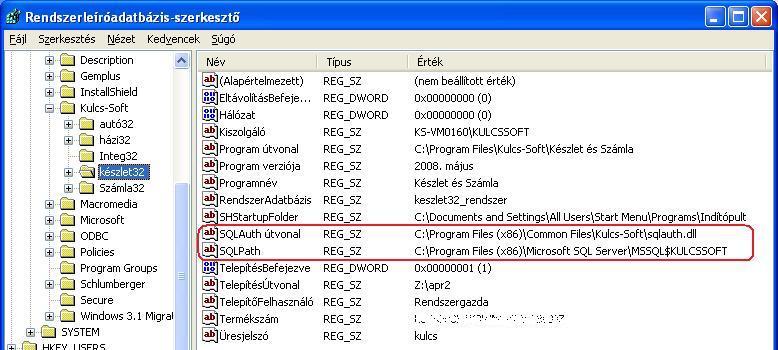
Ezt követően másolja át a C:\Program Files (x86)\Kulcs-Soft\Készlet és Számla mappából a keszlet32_ures_ceg.dat állományt a C:\Program Files (x86)\Microsoft SQL Server\MSSQL$KULCSSOFT\Data mappába.
A művelet után követően indítsa újra a számítógépet, és használatba tudja benni a Készlet és Számla Programot.
Amennyiben Számlázó vagy Raktár programot telepít, értelemszerűen a regedit-ben az adott program mappájában kell a módosításokat elvégezni, valamint az adott program mappájából kell a prgneve32_ures_ceg.dat állományt átmásolni a MSSQL$KULCSSOFT\Data mappába.


